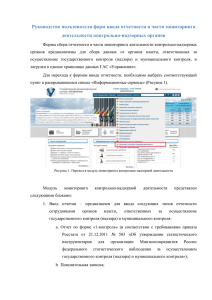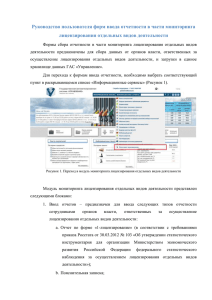Руководство пользователя по контрольно
advertisement
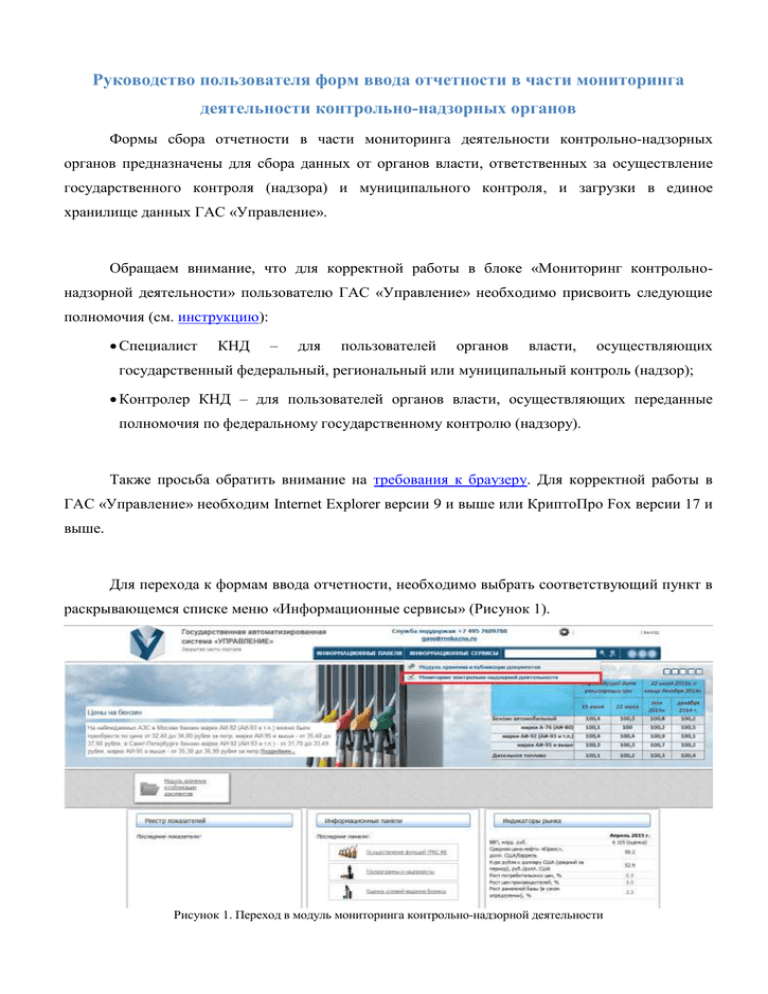
Руководство пользователя форм ввода отчетности в части мониторинга деятельности контрольно-надзорных органов Формы сбора отчетности в части мониторинга деятельности контрольно-надзорных органов предназначены для сбора данных от органов власти, ответственных за осуществление государственного контроля (надзора) и муниципального контроля, и загрузки в единое хранилище данных ГАС «Управление». Обращаем внимание, что для корректной работы в блоке «Мониторинг контрольнонадзорной деятельности» пользователю ГАС «Управление» необходимо присвоить следующие полномочия (см. инструкцию): Специалист КНД – для пользователей органов власти, осуществляющих государственный федеральный, региональный или муниципальный контроль (надзор); Контролер КНД – для пользователей органов власти, осуществляющих переданные полномочия по федеральному государственному контролю (надзору). Также просьба обратить внимание на требования к браузеру. Для корректной работы в ГАС «Управление» необходим Internet Explorer версии 9 и выше или КриптоПро Fox версии 17 и выше. Для перехода к формам ввода отчетности, необходимо выбрать соответствующий пункт в раскрывающемся списке меню «Информационные сервисы» (Рисунок 1). Рисунок 1. Переход в модуль мониторинга контрольно-надзорной деятельности Модуль мониторинга контрольно-надзорной деятельности представлен следующими блоками: 1. Ввод данных – предназначен для ввода следующих типов отчетности сотрудниками органов власти, ответственных за осуществление государственного контроля (надзора) и муниципального контроля: a. Отчет по форме «1-контроль» (в соответствии с требованиями приказа Росстата от 21.12.2011 № 503 «Об утверждении статистического инструментария для организации Минэкономразвития России федерального статистического наблюдения за осуществлением государственного контроля (надзора) и муниципального контроля»); b. Пояснительная записка; c. Годовой доклад (в соответствии с требованиями постановления Правительства РФ от 05.04.2010 № 215 «Об утверждении Правил подготовки докладов об осуществлении государственного контроля (надзора), муниципального контроля в соответствующих сферах деятельности и об эффективности такого контроля (надзора)»); d. План проверок (в соответствии с требованиями постановления Правительства РФ от 30.06.2010 № 489 «Об утверждении Правил подготовки органами государственного контроля (надзора) и органами муниципального контроля ежегодных планов проведения плановых проверок юридических лиц и индивидуальных предпринимателей»); 2. Статус предоставления – предназначен для мониторинга и контроля представленной органами власти, ответственными за осуществление государственного контроля (надзора) и муниципального контроля, отчетности. Для предоставления отчетности от органа власти необходимо перейти на закладку «Ввод данных» (Рисунок 2). Рисунок 2. Переход к формам ввода На странице ввода данных для пользователей с ролью «Специалист КНД» убедиться в корректности отображаемого отчетного периода, органа власти и выбрать загружаемый тип отчета (Рисунок 3). Рисунок 3. Выбор типа загружаемых данных Для пользователей с ролью «Контролер КНД» необходимо выбрать «Ввод данных от имени», далее в дереве выбрать (выделить мышкой) нужное ведомство, район или делегированное полномочие (Рисунок 5). Рисунок 4. Выбор органа власти в дереве 1. Форма ввода данных «1-контроль» Ввод данных в отчет по форме «1-контроль» может быть осуществлен двумя способами: непосредственное заполнение веб-формы в ГАС «Управление»; заполнение шаблона отчета в формате Excel. Для заполнения веб-формы «1-контроль» пользователю необходимо выбрать тип предоставляемых данных «Отчет по форме «1-контроль»» и нажать «Форма ввода» (Рисунок 5). Рисунок 5. Переход на ввод данных «1-контроль» Веб-форма «1-контроль» содержит 3 раздела и позволяет ввести данные в соответствии с требованиями приказа Росстата от 21.12.2011 № 503 «Об утверждении статистического инструментария для организации Минэкономразвития России федерального статистического наблюдения за осуществлением государственного контроля (надзора) и муниципального контроля». Для ввода данных нужно встать на ячейку, щелкнув по ней мышкой и затем ввести или изменить введенное в эту ячейку значение (Рисунок 6). Рисунок 6. Веб-форма «1-контроль» Для сохранения введенных значений необходимо нажать на кнопку «Сохранить». При этом отчет сохранится в статусе «Черновик», т.е. у пользователя будет возможность дополнить, отредактировать или удалить эту версию. Для формирования отчетной версии документа необходимо изменить статус документа на «Представлен» и нажать на кнопку «Сохранить». При переводе статуса документа система осуществляет форматно-логический контроль введенных данных в соответствии с требованиями приказа Росстата от 21.12.2011 № 503 «Об утверждении статистического инструментария для организации Минэкономразвития России федерального статистического наблюдения за осуществлением государственного контроля (надзора) и муниципального контроля». При наличии ошибок соответствующие ячейки выделяются цветом, при наведении на выделенную ячейку появляется подсказка с содержанием ошибки. Система не допускает сохранения формы «1-контроль» с пустыми ячейками. В случае отсутствия данных по какому-либо показателю необходимо в соответствующую ячейку ввести «». Обращаем внимание, что отсутствие проверок не означает отсутствие данных! Если в отчетном периоде не проводились проверки, не были выявлены правонарушения, наложены штрафы и т.п., в соответствующих ячейках необходимо указывать «0», а не «-». После успешной проверки пользователю будет предложено выбрать сертификат электронной подписи из перечня доступных на данном устройстве (компьютере). Подписывать данные можно только сертификатом пользователя, авторизованного в этот момент в ГАС «Управление». Для подтверждения выбора сертификата пользователя необходимо нажать кнопку «Подписать введенные данные» (Рисунок 7). Рисунок 7.Окно выбора сертификата электронной подписи пользователя Далее может потребоваться ввести пин-код сертификата и нажать «Ок». При успешной загрузке должно появиться уведомление о том, что данные сохранены. При возникновении каких-либо ошибок при сохранении данных рекомендуется сначала проверить наличие решения соответствующей проблемы в разделе FAQ (часто задаваемые вопросы) открытой части портала ГАС «Управление» (http://gasu.gov.ru/faq) (Рисунок 8). Рисунок 8. Часто задаваемые вопросы «Мониторинг контрольно-надзорной деятельности» Если не удается самостоятельно решить проблему, рекомендуется обратиться в службу технической поддержки ГАС «Управление». Для заполнения Excel-формы «1-контроль» пользователю необходимо выбрать тип предоставляемых данных «Отчет по форме «1-контроль»» и сохранить шаблон отчета на локальный компьютер (Рисунок 9). Рисунок 9. Ссылки для загрузки шаблона отчета по форме «1-контроль» Далее пользователю необходимо заполнить ячейки в сохраненном Excel-файле и загрузить файл в веб-форму «1-контроль» (Рисунок 6), для чего требуется нажать на кнопку «Импорт из EXCEL». Дальнейшие действия по сохранению черновика и представленной версии отчета соответствуют описанным выше. 2. Загрузка пояснительной записки Пояснительная записка является приложением к форме отчета 1-контроль и может представлять собой файл форматов doc, docx, pdf, ppt, pptx. При необходимости загрузки пояснительной записки к отчету по форме «1-контроль» необходимо выбрать тип предоставляемых данных «Пояснительная записка» и нажать «Загрузить файл» (Рисунок 10). Рисунок 10. Переход к загрузке Пояснительной записки В появившемся диалоговом окне нажать «Выберите файл» и указать файл с Пояснительной запиской на локальном компьютере. Для передачи указанного файла в ГАС «Управление» необходимо нажать на кнопку «Сохранить». Далее пользователю будет предложено выбрать сертификат электронной подписи из перечня доступных на данном устройстве (компьютере). Подписывать данные можно только сертификатом пользователя, авторизованного в этот момент в ГАС «Управление». Для подтверждения выбора сертификата пользователя необходимо нажать кнопку «Подписать введенные данные» (Рисунок 7). Дальнейшие действия по подписанию документа аналогичны действиям, описанным в разделе 1. 3. Загрузка годового доклада Годовой доклад загружается в ГАС «Управление» с 1 января по 15 марта года, следующего за отчетным. Годовой доклад представляет собой файл формата Word, заполненный по шаблону. Для загрузки шаблона годового доклада пользователю необходимо выбрать тип предоставляемых данных «Годовой доклад» и сохранить шаблон доклада на локальный компьютер (Рисунок 11). Рисунок 11. Ссылки для загрузки шаблона годового доклада Далее пользователю необходимо заполнить файл годового доклада, указав в заголовке год и сохраняя наименования разделов, загрузить файл в ГАС «Управление» аналогично загрузке Пояснительной записки (см. раздел 2), для чего требуется нажать на кнопку «Загрузить файл». Дальнейшие действия по загрузке нужного файла и подписанию документа аналогичны описанным в разделах 1 и 2. 4. Загрузка плана проверок План проверок представляет собой файл формата Excel, заполненный по шаблону. Пользователям доступна загрузка плана проверок на следующий календарный год. Для загрузки шаблона плана проверок пользователю необходимо выбрать тип предоставляемых данных «План проверок» и сохранить шаблон на локальный компьютер (Рисунок 12). Рисунок 12. Ссылки для загрузки шаблона плана проверок Далее пользователю необходимо заполнить файл плана проверок, указав в соответствующей ячейке шаблона следующих год в формате «2016» (без дополнительных символов), и загрузить файл в ГАС «Управление» аналогично загрузке Пояснительной записки (см. раздел 2), для чего требуется нажать на кнопку «Загрузить файл». Дальнейшие действия по загрузке нужного файла и подписанию документа аналогичны описанным в разделах 1 и 2. 5. Проверка загруженных данных Пользователи ГАС «Управление» могут проконтролировать статус предоставления и данные представленной отчетности в части мониторинга деятельности контрольно-надзорных органов. Для этого необходимо перейти на закладку «Статус предоставления» (Рисунок 13). Рисунок 13. Страница статус предоставления В левой части приведена таблица со статусом отчетности, по которой можно определить задолженности по предоставлению определенных видов отчетности. В правой части страницы приведена таблица со ссылками на соответствующие отчетные формы. Таким образом можно просмотреть представленные отчеты органов власти, ответственных за осуществление государственного контроля (надзора) и муниципального контроля. Для проверки статуса представленных отчетов непосредственно после перехода с закладки «Ввод данных» на «Статус предоставления» может потребоваться обновление страницы. Для обновления страницы необходимо нажать на кнопку (Рисунок 14). «Обновить» Рисунок 14. Обновление страницы статуса предоставления